Пересъемка негативов и слайдов своими руками
Добавил пользователь Владимир З. Обновлено: 08.09.2024
У многих в семейных архивах сохранились старые негативы, которые были проявлены, но снимки с пленки не были распечатаны. Вы можете перенести кадры на компьютер: это позволит обработать фото и сохранить изображения на долгую память. В этой статье мы расскажем, как оцифровать фотопленку в домашних условиях самостоятельно.
Как оцифровать фотопленку в домашних условиях: 2 способа
Чтобы оцифровать фотопленку своими руками, вы можете использовать два способа. Для первого потребуется купить сканер, для второго использовать фотоаппарат с макрорежимом или объективом, а также осветительный прибор.
Способ 1. Сканирование фото
Самый быстрый и удобный вариант — отсканировать фотопленку 35мм с помощью профессионального устройства: слайд-сканера или планшетного. Сканирование негативов может быть утомительным и трудоемким делом, но это дает полный контроль над процессом и позволяет получить качественный результат. При оцифровке дома вы сможете отбросить пропуски, ненужные и плохие фотографии. Компании предлагают различные модели, цены которых отличаются по качеству итогового материала, цветопередачи, удобству и скорости.
- ESPADA FilmScanner EC717 — слайд-сканер, позволяющий быстро перенести пленку на ПК. Он подходит начинающим пользователям и отличается низкой стоимостью: 6190 рублей. ESPADA FilmScanner EC717
- ESPADA QPix MDFC 1400 — быстрый аппарат с хорошим разрешением. С его помощью можно отсканировать кадр с фотопленки 35мм за 4-6 секунд. Цена: 10 050 рублей. ESPADA QPix MDFC 1400
- Canon imageFORMULA P-208 — протяжный сканер, который позволяет получить высокое разрешение снимков. Стоимость начинается от 11 тысяч. Canon imageFORMULA P-208
- Canon imageFORMULA DR-F120 — планшетное устройство, с помощью которого можно отсканировать 18 фото за 1 минуту. Цена: 22 367 рублей. Canon imageFORMULA DR-F120
Слайд-сканер дает лучшее разрешение, но стоит дороже планшетного. Средняя стоимость такого аппарата 10 тысяч рублей. Существуют особенности, которые следует учитывать:

- Качество. В результате важно разрешение. Проверьте количество мегапикселей интересующего вас устройства. Они могут варьироваться от 5 до 9 мегапикселей. Чем больше пикселей, тем крупнее будет отпечаток.
- Скорость. Недорогие слайд-сканеры требуют, чтобы вы работали с одним кадром. Если сканирование каждого слайда и его сохранение на ПК продолжается 30-60 секунд, обработка блока может занять значительное время. Дорогие 35-миллиметровые сканеры имеют высокоскоростной режим даже при самом высоком разрешении 7200 точек на дюйм. При сканировании с высоким разрешением получаются файлы большего размера, поэтому нужна высокая скорость передачи во внутреннюю память или на карту SD/SDHC.
- Совместимость. Большинство аппаратов будут работать с новыми компьютерами Mac или Windows. Для некоторых моделей даже не требуется компьютер. Если же у вас старый ПК, проверьте характеристики и совместимость при выборе устройства. Слайд-сканер фирмы Espada
Нет возможности приобрести сканер? Воспользуйтесь услугами компании по аренде фотографической техники. Часто у них есть сканеры проф.уровня, доступные в аренду.
Более дешевая альтернатива — использовать планшетный сканер. Поскольку слайды должны освещаться сзади, планшетные аппараты улавливают отраженный свет от документа. Так возникнут ограничения по качеству, освещению и разрешению, а также потребуется программное обеспечение для обработки фотографий. После сканирования таким способом вам потребуется кадрировать изображение, настроить яркость и контраст. Чтобы улучшить качество, вы можете создать картонный адаптер, отражающий свет от сканера.

Планшетный сканер фирмы Canon
Способ 2. Пересъемка негативов
Оцифровка фотопленки в домашних условиях возможна не только с помощью специального оборудования, но и при использовании фотоаппарата, подсветки или самодельного прибора. Последний вариант сложен в реализации и требует определенных навыков, но нет необходимости совершать дополнительные траты на технику.
Для пересъемки с помощью подсветки вам потребуется:
- DSLR, беззеркальная или цифровая камера среднего формата;
- макрообъектив или удлинительные трубки для макросъемки;
- прочный штатив с головкой, позволяющий опустить объектив вниз;
- световой короб с точной цветопередачей.
Если вы боитесь ошибиться с выбором оборудования, у некоторых компаний существуют готовые наборы, например, комплект Kaiser 2458 FilmCopy Vario.

Оборудование, необходимое для качественной пересъемки негативов
Чтобы перенести снимки на компьютер, расположите пленку на световой короб. Если вы не можете приобрести оборудование для подсветки, используйте подручные материалы: например, лампу или фонарик. Камеру лучше установить на штатив и поместить ее над негативом. Для съемки больше всего подходит макрообъектив и удлинительные трубы. Или перейдите в соответствующий режим на фотоаппарате, но будут сложности при фокусировке.
Если у вас есть провод для подключения камеры к компьютеру, это позволит получить наилучший результат. Так вы сможете сразу проверять экспозицию и фокус.

Макрообъектив позволит получить наилучший результат при пересъемке
Постобработка
Вне зависимости от того, какой способ вы выберете, фотографию необходимо обработать в программном обеспечении для редактирования снимков. Скачайте редактор ФотоВИНТАЖ! Он позволит инвертировать негатив, улучшить качество кадров и скрыть любые недостатки.
Установите приложение на компьютер. Далее пройдите стандартные этапы инсталляции: ознакомьтесь с пользовательским соглашением, выберите тип установки, укажите папку и создайте ярлык на рабочий стол. Готово!
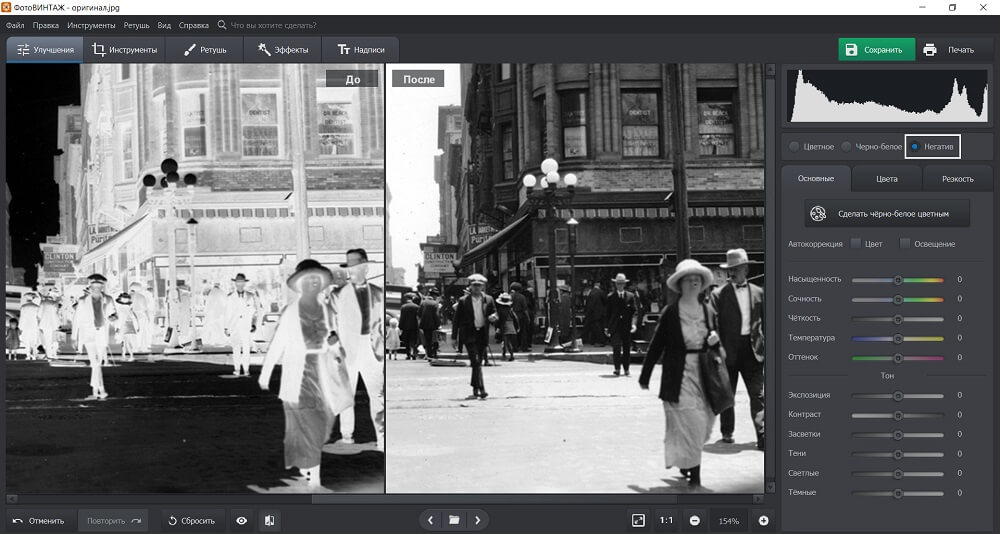
Всего одно нажатие кнопки позволит инвертировать негатив
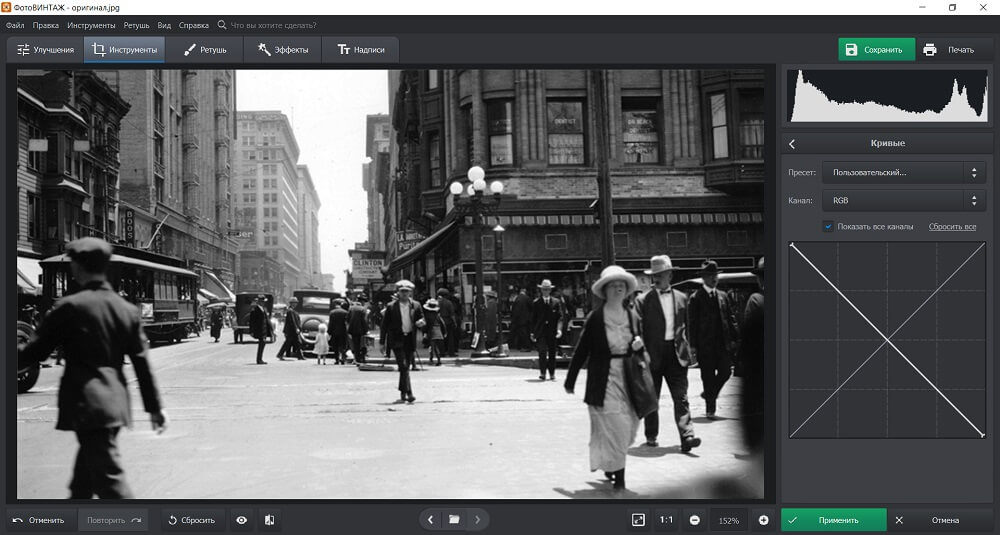
С помощью этого же инструмента вы можете настроить яркость и контрастность кадра
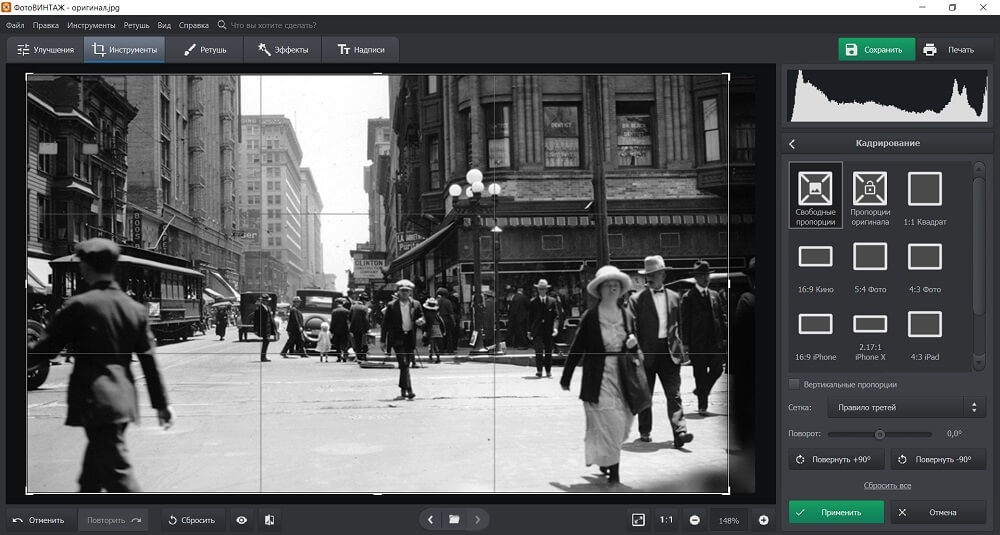
Также с помощью функции можно повернуть снимок
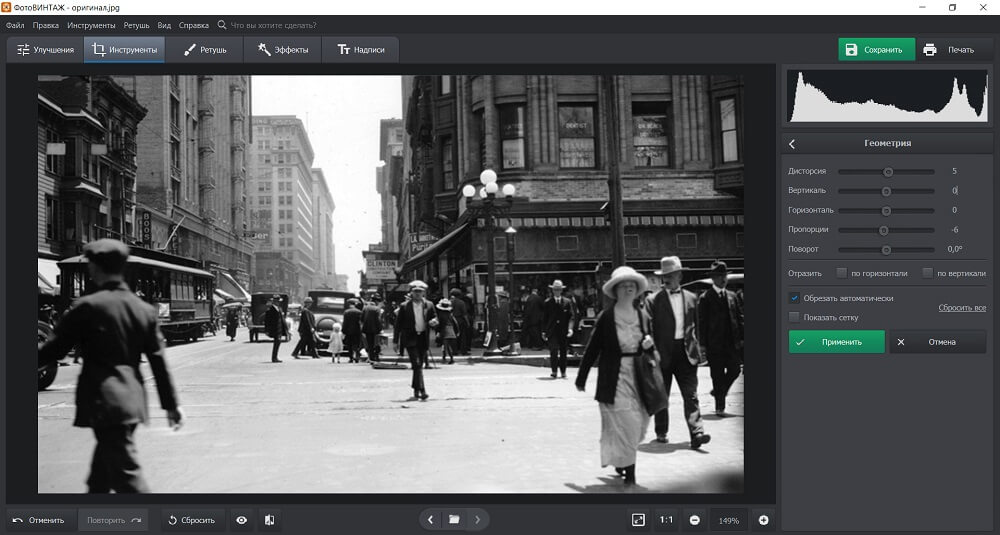
Если необходимо, вы можете отразить кадр по вертикали или горизонтали
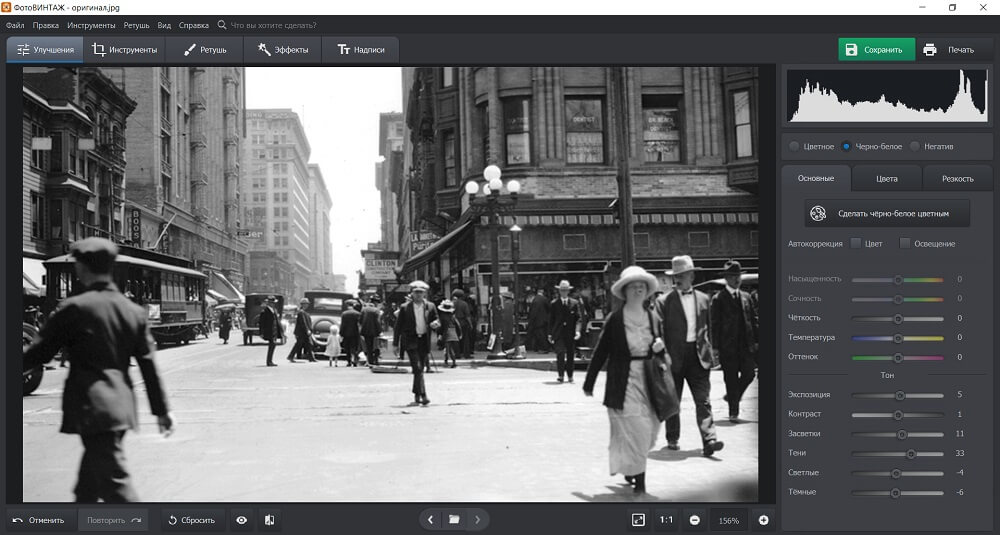
Программа предлагает автоматические функции, которые настроят освещение и цвета
Оцифровка пленки в домашних условиях — несложная задача. К ней нужно подойти ответственно: выбрать и подготовить оборудование, провести сканирование, а затем обработать фото на компьютере. Лучше всего скорректировать результат в программе, предназначенной для редактирования старых снимков. ФотоВИНТАЖ позволит обработать негатив, скрыть любые недостатки, сделать черно-белый кадр цветным, а также применить готовые фильтры. Скачайте редактор прямо сейчас!
Распечатанные снимки могут храниться годами, но со временем их качество будет ухудшаться. Чтобы надолго сохранить старые фото и память о минувших годах, стоит задуматься об оцифровке. Сегодня оцифровать фотографии можно даже в домашних условиях, используя сканер, фотоаппарат или обычный смартфон.

Цифровые копии не теряют яркость, их можно обрабатывать, распечатывать, делиться с родственниками и друзьями. Но перед этим придется выбрать способ перевода изображения в файл – сканирование или фотосъемка. Расскажем подробно о каждом из этих вариантов.
Использование сканера или МФУ
Сканеры считают лучшим вариантом оцифровки любого изображения. Преимущества такого способа:
- высокая четкость фотографии, не уступающая оригиналу;
- отсутствие на копии отражений, бликов и случайно попавшей на фото пыли;
- возможность ускорить процесс оцифровки – на одном сканере формата A4 можно одновременно сканировать 2-3 фото 10 х 15 или 9 х 13 см;
- некоторые модели сканеров укомплектованы отсеками для фото, что упрощает процесс оцифровки.
- Один из специализированных сканеров – Epson Perfection V600 Photo. У этой модели есть и адаптер для пленки, позволяющий оцифровывать негативы.

Сканер от Epson отлично подойдет для оцифровки фотографий
Если вам не нужны дополнительные функции для работы с пленкой, можете использовать любое МФУ со встроенным сканером – например, HP Ink Tank Wireless 419, о котором мы писали в отдельном обзоре.
Процесс сканирования
Для оцифровки выбирают сканер планшетного типа. Барабанные устройства, в которых перемещается оригинал изображения, могут испортить фото – особенно, старое и напечатанное на фотобумаге. В планшетном устройстве фотография остается неподвижной и не будет повреждена при сканировании.
В процессе оцифровки выбираются параметры сканирования – четкость, количество цветов, размер и формат изображения. При необходимости, указывается область изображения, которая должна быть отсканирована, увеличивается контрастность или яркость.
После завершения работы сканер может автоматически сохранить оцифрованное фото в выбранном формате. Оптимальный вариант – сохранять фотографии в JPEG. Если фото будет обрабатываться, стоит выбрать формат TIFF или PNG.
Особенности оцифровки с помощью сканера
Качество полученного изображения будет зависеть от исходного изображения и возможностей сканирующего устройства. Однако пользователь может установить настройки сканирования, которые позволят сохранить все особенности оригинала и даже улучшить его. Оптимальные параметры сканирования для любого сканера или МФУ:
- Если фото будут обрабатываться или печататься, разрешение стоит установить максимальным для этой модели. Для просмотра на экране телефона или ПК достаточно 600 dpi, при возможности ставьте 1200 dpi.
- Разрядность цвета сканируемого изображения стоит выбирать не меньше 24. Если сканер поддерживает 48 бит, можно установить и такое значение, но размеры файла заметно увеличатся.
- Если фотографии занимают только часть стекла, стоит выделить только этот участок, в несколько раз ускорив процесс сканирования (особенно, если выбрана максимальная четкость).
Для оцифровки можно использовать и стандартные программы МФУ, и встроенные утилиты операционной системы. Однако есть специализированные приложения, обеспечивающие больше возможностей – например, распознавание фото, их автоматический поворот и сохранение в отдельных файлах. Многие из них доступны бесплатно на сайтах производителей устройств для печати.
Пересъемка на фотокамеру
До перевода старого фото в файл с помощью цифровой камеры придется выполнить несколько действий – подготовить аппарат и место для размещения снимков, и настроить освещение. Камеру желательно не держать в руках, а установить на штативе или другой ровной поверхности. Фотографию желательно разместить в 25-30 см от объектива.

Освещение выбирается так, чтобы фото получилось хорошо освещенным, но без бликов. Идеальный вариант – оцифровывать фото днем в хорошо освещаемом помещении или на улице (террасе, балконе, лоджии) в облачную погоду. Если фотобумага глянцевая – стоит избегать попадания на нее прямого света, из-за которого на оцифрованном изображении появятся засветы. При съемке в условиях искусственного освещения можно воспользоваться достаточно мощной настольной лампой или, если такой в наличии нет, выполнять работу прямо под люстрой.
Важный момент при фотографировании изображения – добиться такого угла между объективом и фото, при котором не было бы никаких отражений. Переснимая глянцевую фотографию, не стоит устанавливать ее перпендикулярно оси объектива и точно напротив его центра. В этом случае на темных участках снимка будет заметно отражение, требующее серьезной обработки в редакторе. Снимок следует передвигать до тех пор, пока не исчезнут блики.
Процесс пересъемки
После подготовки к съемке фотографу, занимающемуся оцифровкой старых снимков, придется выполнить такие действия:
- Настроить фотоаппарат, используя зум для приближения изображения таким образом, чтобы оно полностью занимало видоискатель. Включить режим макросъемки с помощью кнопки, на которой обычно изображен цветок.
- Выключить вспышку, из-за которой на снимке могут появиться блики.
- Выставить баланс белого, учитывая источник освещения и погодные условия.
- Установить таймер автоспуска, чтобы избежать вибрации.
- Нажать на спуск и отойти от камеры, чтобы на готовом кадре не было отражения фотографа.

Преимущества использования фотоаппарата – снимки получаются почти такие же качественные, как при сканировании. Минусы – придется потратить намного больше времени. Кроме того, фотокамеры тоже есть не у всех – большинство пользователей предпочитают снимать на смартфон.
Оцифровка фото с помощью смартфона
Качество изображения, снятого на камеру смартфона, будет ниже, чем при сканировании или использовании профессионального оборудования. Но для личного использования переснятый снимок подойдет. Главное – не просто сфотографировать распечатанный снимок, положив его перед собой на стол, а сделать это правильно, используя специальное приложение для смартфона.
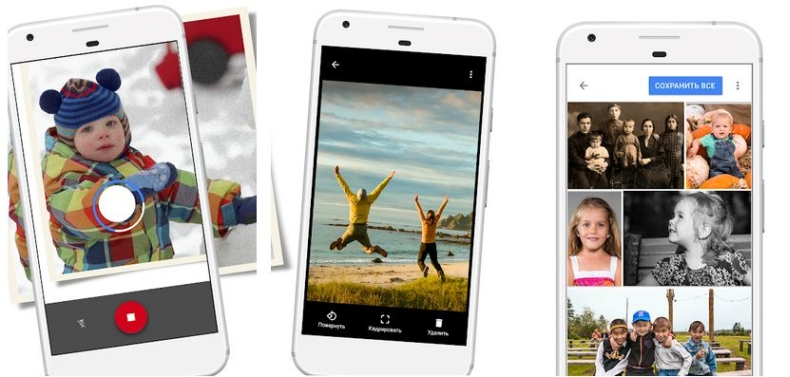

Как оцифровать с помощью сканера?
С самого начала стоит указать — оцифровка фотопленок в домашних условиях вполне доступна даже для непрофессионалов. Логично начать разбор этой темы со сканирования аналоговых изображений. Для решения подобной задачи обычно рекомендуют применять особые миниатюрные сканеры. Они работают сравнительно быстро и гарантируют приличное качество съемки. Эксперты советуют прежде всего Dimage Scan Dual IV, MDFC-1400.

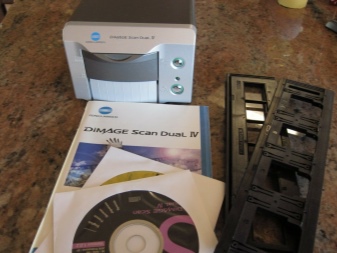
Но вовсе не обязательно покупать столь дорогие модели во всех случаях. Оцифровка на обычном сканере может дать не худшие результаты.
Некоторые версии даже имеют особое отделение для фиксации фотопленки. Такая опция есть в продвинутых сканерах Epson и Canon. Пленки закрепляют в держателе, сканируют, а после этого сохраняют негатив на компьютер и проводят постобработку.
Но тут стоит сделать еще одно отступление — а именно указать, что работать приходится с достаточно разными пленками. Позитивное изображение, или сокращенно позитив, передает цвета и оттенки максимально реалистично, в естественной гамме. Подавляющее большинство фотоизображений на пленке, однако, представляет цветной негатив. Затененные в реальности участки будут переданы с осветлением, а те места, которые на негативе темны, в реальности максимально хорошо освещены. Изредка приходится встречать и черно-белые негативы на основе традиционных соединений серебра.


Качественно оцифровать любую фотопленку своими руками можно, воспользовавшись планшетным оборудованием. Разумеется, если сканер имеет функцию работы с фотоматериалами. В результате просвечивания кадров на воспринимающий элемент попадает отраженный свет. Преобразование полученных сигналов в цифровой вид происходит сравнительно просто.
Однако проблемы доставляет стеклянная поверхность. Она не будет рассеивать световые лучи, а станет их беспрепятственно пропускать. В результате контрастность цифровой картинки заметно понижается. Альтернативу представляют слайд-сканеры закрытого исполнения – пленка в таких системах крепко удерживается в рамке. Она далее заходит внутрь сканера, где просвечиванию ничего не мешает.


Часть моделей даже оборудуют антиньютоновскими стеклами.
Возвращаясь к главной теме, обязательно стоит упомянуть и возможность использования псевдобарабанных сканеров. Фотопленка туда кладется не прямо, а дугообразно. Специальный изгиб помогает устранить неоднородную резкость снимков. Важным побочным эффектом оказывается, кстати, и повышение четкости картинки в целом. Отлично подойдет для размытых и сделанных в условиях плохой освещенности фотографий.
В барабанных фотографических сканерах применяют самые чувствительные к световому потоку фотоэлементы. Оригинальные изображения закрепляют на особом цилиндре (барабане). Они размещаются снаружи, но просвечиваются после прокручивания внутри. Работа будет происходить быстро, и можно получить резкий, четкий кадр при минимальных усилиях.
Однако техническая сложность сильно повышает стоимость барабанных сканеров и увеличивает их размеры, потому такая техника едва ли годится для домашнего использования.


Как правильно переснять с помощью фотоаппарата?
К сожалению, сканирование возможно не всегда. Ведь воспользоваться домашним либо рабочим сканером могут сравнительно немногие люди. Это не значит, что нужно смириться, бросить все и отложить старые фотографии до лучшего момента. Их вполне можно перевести в цифровой формат путем пересъемки. Подобная задача разрешается как при помощи внешней фотокамеры, так и с использованием смартфонов.
Разумеется, не каждый смартфон подойдет. Желательно выбирать модели с максимально высоким разрешением, иначе рассчитывать на четкие фотографии не приходится. Перед съемками рекомендуется отключать вспышку и выставлять максимально возможное разрешение. В качестве подсветки используют:
- настольные лампы;
- электрические фонари;
- фары автомобилей и мотоциклов;
- экраны ноутбуков или мониторы компьютеров (которые выставляют на максимально возможную яркость).
Чтобы перенести самому изображение на компьютер с пленочного негатива, нужно использовать фотоаппарат с режимом макросъемки.


Нанизывать цилиндр на объектив нужно другой стороной. Фотоаппарат на штативе ставят точно перед источником света. Никаких других источников быть не должно, обязательна абсолютная темнота. Фотопленку ставят на определенном расстоянии от светильника (но не более 0,15 м). Это позволит гарантировать оптимальные условия для пересъемки цветных и черно-белых кадров, а также исключить тепловое воздействие осветительных приборов.
Другие способы
Альтернативное решение пригодится для тех, кто может копировать пленку только на мобильный телефон. Для работы понадобятся:
- коробочка без крышки (размер приблизительно 0,2х0,15 м);
- ножницы;
- нож для канцелярских работ;
- кусок тонкой пластмассы с белой либо матовой поверхностью;
- два листочка картона (чуть крупнее днища коробочки);
- линейка ученическая;
- карандаш любой твердости;
- мелкая лампа настольная или карманный фонарь.



По линейке определяют длину и ширину кадра на фотопленке. В центре одного из картонных листов вырезают соответствующий прямоугольник, затем повторяют эту процедуру с другим листом.
Сначала ленту вводят в ближайшие к окошку разрезы. Точно в эти надрезы, над лентой, заводят фотопленку. Когда со стола убрано все лишнее, внутрь коробочки вставляют фонарик. На коробку с включенным фонариком надевают всю ранее сделанную заготовку.
Второй лист картона кладут очень аккуратно, совмещая окошки. Иначе камера будет забиваться лишним светом. Выбрав подходящий кадр, надо переключить фотоаппарат в режим макросъемки. Изображения получают в негативном изображении. Дальнейшая работа происходит уже с помощью специального программного обеспечения.
Стоит рассмотреть еще один возможный вариант оцифровки пленок. Речь идет о работе с помощью фотоувеличителя. В этом случае применяют его, разумеется, не сам по себе, а в связке с планшетным сканером высокого качества. Увеличитель ориентируют так, чтобы ось объектива образовывала угол 90 градусов с поверхностью пленки. Саму фотопленку помещают в стандартную рамку.
Обязательно добиваются рассеянной матовой подсветки всего объема кадра. Это достигается установкой рассеивающей конструкции. Предпочтительно освещение люминесцентной лампой холодного спектра, имеющей цоколь. Лампу накаливания можно использовать для черно-белых пленок, а вот при сканировании цветных изображений такой источник помех неприемлем.
Выдержку подбирают путем проб под каждый вид негатива.
Индивидуален и подбор расстояния между объективом и увеличителем. Крайних точек диафрагмы лучше избегать. Стоит учитывать, что штативом можно воспользоваться не всегда. Копирование возможно в любом месте, где на пленку не будет попадать прямой свет. Пленку до закладки в фотоувеличитель надо оттирать от пыли.
ISO увеличителя должно быть на минимуме. Задержки затвора на 2 секунды обычно хватает, но иногда требуется и 5, и 10 секунд. Рекомендуется сохранение кадров в формате RAW. Специальные программы позволяют управлять процессом напрямую с компьютера. Такой метод гарантирует отличные результаты даже со старыми пленками.
Как отредактировать?
Для начала нужно выбрать подходящий редактор снимков. Даже бесплатных программ существует достаточно много, так что выбор огромен. Далее нужно обрезать требуемый кадр. Когда это сделано, инвертируют цвета, а затем корректируют:
- яркость;
- уровень насыщенности;
- уровень контраста.
Перед серьезной файловой обработкой следует конвертировать RAW в TIF. Выбирать нужно первый по порядку цветовой фильтр, какой предложит конвертер. Для инверсии цветов можно применять специальный плагин либо пресет кривых линий. Однако и самое простое инвертирование горячими клавишами бывает не хуже.
Вытягивание цветов и света начинается с режима Auto, который хотя бы позволит понять, каково положение дел.
- повысить яркость красок;
- нарастить резкость;
- сократить размеры изображения;
- трансформировать окончательную картинку в JPG либо TIFF.
Как за 20 минут оцифровать фотопленки в домашних условиях, смотрите далее.

У многих дома хранятся отснятые пленочные негативы 35 мм, которые так и не были распечатаны. Их можно преобразить в цифровую фотографию с помощью специального самодельного пленочного сканера и бесплатного приложения на телефоне.
Материалы:
Процесс изготовления сканера и оцифровки фотопленки
Суть метода оцифровки в том, чтобы фотографировать пленку на телефон, и потом преображать ее в цвет одним из мобильных бесплатных приложений. Для этого нужно сделать только специальное приспособление, позволяющее фотографировать негативы качественно. Для его изготовления потребуется измерить линейкой расстояние, с какого камера вашего смартфона делает фото четким. Из черного непрозрачного пластика или крашенного плотного картона склеивается корпус сканера.

Для этого требуется отталкиваться от минимального фокусного расстояния камеры. В данном случае оно 65 мм. Нужны детали: 2 – 120х65 мм, 2 – 70х65 мм, и 3 – 130х70 мм. Если у вас расстояние другое, то следует использовать его вместо 65. Короб склеивается с крышкой 130х70 мм.





Ее нужно вклеить в один из оставшихся отрезков черного пластика 130х70, предварительно прорезав в нем окно нужного размера. Получаем рассеиватель света.


Для позиционирования на нем пленки, требуется приклеить с боков полоски, сделав отступ между ними под нее. Они также послужат направляющими для выравнивания короба сверху полученного дна.

С обратной стороны от направляющих к съемному дну короба под рассеиватель вклеиваются 3 отрезка трубочек для коктейля.

В них с краев вставляются светодиоды с фонарика. Далее нужно припаять провода к светодиодам согласно предложенной схеме с использованием тумблера и резистора.
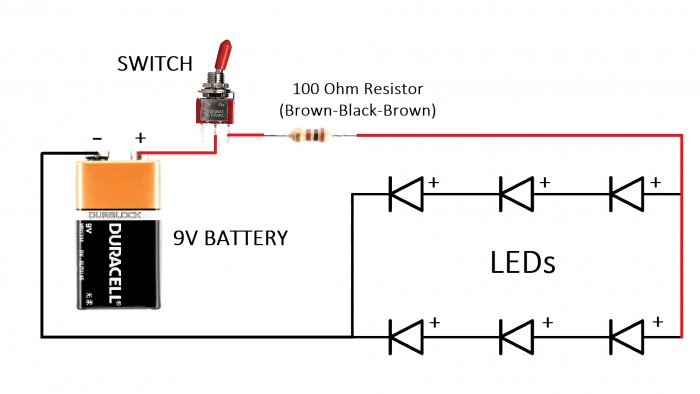

Батарея приклеивается с обратной стороны на полосы. Подключение к ней выполняется с помощью разъема, что позволит в будущем ее менять.

Ко дну с подсветкой приклеиваются ножки из мелких пластиковых квадратов. Затем уже на них клеится последний ранее вырезанный отрезок черного пластика.


Затем она фотографируется уложенным сверху смартфоном через любое приложение для оцифровки негативов.
Смотрите видео

Этот подсолнух снят фотокамерой Зенит-12СД с объективом Юпитер-9, пленка Velvia-50, проявлена и отсканирована самостоятельно. Это вместо эпиграфа. Чтобы читатель понял стоит ли возиться с оцифровкой пленок или нет.
В настоящее время популярность пленочной фотографии стремится к нулю. Пленки в широкой продаже нет (только специализированные магазины или заказывать через Internet). Цены на пленку растут. Фотолабы прекращают предоставлять услуги по проявке пленок. Приходится проявлять самостоятельно или нести пленку в специализированные мастерские. Зато какое это неповторимое чувство, когда после фиксирования и ополоскивания достаешь пленку из фотобочка на свет и смотришь, что там получилось. Но мы немножко отвлеклись ?
Хочу представить способ, который я использую для сканирования фотопленок. За основу взял широко используемый метод сканирования — пересъемка на цифровой фотоаппарат. В этом плане я ничего нового не открыл.
Итак, хоть в названии данной статьи и есть слово сканирование, только мы будем не сканировать, а перефотографировать пленочные негативы. Еще раз повторяюсь, что этот метод широко используется в фотокругах. Ибо это самый дешевый и быстрый способ оцифровать фотопленку. И результат оцифровки получается хороший.
Перед тем, как описывать этот метод я хотел бы сделать небольшой экскурс по области оцифровки фотопленок.
Первый способ — планшетные сканеры
Второй способ- сканирование в фотолабах на слайд-сканерах
Этот способ уже лучше чем планшетник, причем намного лучше. Но здесь нам не подконтрольны многие параметры сканирования (лезет зерно, перевираются цвета, чрезмерный шарпинг). И самое главное — сильно зависит от оператора. Один так сделает, другой по другому. В этом методе уже надо платить. Я, например, платил по 8 рублей за 18 мегабайтный TIFF.
Третий способ — профессиональные пленочные сканеры
Самый правильный и самый дорогой способ оцифровать вашу фотопленку. Перевод изображения с пленки в цифру производится на профессиональном оборудовании, например Nickon Coolscan или Imacon Flextight.
Стоимость скана одного кадра на таком оборудовании колеблется от 60 до 1200 рублей, в зависимости от размера сканируемого материала. На выходе мы получаем идеальную оцифровку с сохранением оригинальной тональности и самых мелких деталей. Такое оборудование можно принять за эталон и полностью доверить ему свою коллекцию фотопленок. Но, опять же, дороговато для оцифровки фотоархива.
Четвертый способ — барабанные сканеры
Для полноты картины на рынке сканирующих устройств для фотопленки следовало бы упомянуть барабанные сканеры. Там пленку прикатывают к цилиндрическому барабану с помощью специального геля (да, да пленку там увлажняют), затем барабан начинает вращаться, а считывающее устройство оцифровывает информацию с пленки. На барабанах сканируется только широкоформатная пленка. Размер файла после сканирования пленки достигает нескольких гигабайт. Цены на данный тип сканирования пленки просто запредельные.
Бесплатная оцифровка
Так что же нам остается делать? Ведь хочется подешевле и получше. Есть такой способ. Давайте его рассмотрим поподробнее.
Как я говорил вначале, нужно всего лишь перефотографировать кадр пленки и перетащить его в фотошоп, а там уж с помощью несложных манипуляций довести его до ума.

Необходимое оборудование
Для пересъемки я использую зеркалку Canon 450D с объективом Юпитер 37А. Старый советский объектив, который дает приемлемое качество, он достаточно резкий и обладает хорошей цветопередачей. К тому же — это телеобъектив с фокусным расстоянием 135мм (это важно, чтобы сохранить резкость по всей площади переснимаемого негатива), а на кропнутой матрице Canon 450D это уже 216мм.
Вместе с объективом я ставлю еще 3 удлинительных кольца, чтобы кадр фотографируемой пленки занимала весь кадр на зеркалке Canon. На объектив обязательно одеваем бленду. Хоть весь процесс и происходит в темноте, но я думаю, бленда все равно необходима. Ведь вся система, которую мы собираем на коленке имеет кучу недостатков, так давайте хотя бы не делать ошибок там, где их можно избежать.
Подсветка
Далее, нам нужно подсветить негатив с обратной стороны. Главное требование к свету — он должен быть равномерным, иначе по негативу полезут цветовые пятна. Где взять в домашних условиях равномерный источник света? Да легко. Например, экран ноутбука. Заливаем экран белым цветом в Paint’е и ставим перед ним негатив. Но ставим не впритык к экрану, а на некотором расстоянии, чтобы на результирующем кадре не полезла LCD структура вашего монитора. Негатив нужно разместить в какой-нибудь рамке, чтобы он был плоский и не скручивался. Я для этих целей использовал коробку из черного пластика от DVD. Вырезал в пластинках окошечки для кадра 24x36 и между пластинок кладу нарезанную пленку. Затем пластинки сжимаем канцелярскими скрепками.
Пересъемка
В принципе, все. Установка готова. Ставим фотоаппарат на штатив (выдержки длинные от 5 до 10 секунд). Выключаем свет в помещении и начинаем переснимать пленку. Снимать нужно обязательно в RAW формате, jpeg даже не рассматривается. Иначе в jpeg’овских 8 битах мы потеряем весь цветовой потенциал, заложенный в пленке, да и динамический диапазон тоже. ISO выставляем в 100. Цветового и светового шума будет предостаточно, поэтому ISO только 100. При съемке диафрагму зажимаем до 8. Хотя, лучше подобрать эту цифру экспериментально. Выдержку определяем по гистограмме. Нам не нужны пересветы и недодержки в экспозиции, все пиксели должны работать на результат, чтобы ничего не пропало в тенях или яркие участки не казались белесыми. Фотоширота у пленки большая, так давайте ее аккуратненько перенесем в цифру. На практике лучше делать несколько кадров с разными выдержками, а затем выбрать из них лучший. Резкость я навожу по Live View. Во первых, потому то объектив мануальный (без автофокуса). Во вторых, потому что ошибка в фокусе на несколько миллиметров сведет на нет все наши старания. И повторю еще раз, выключите все источники освещения, любой блик даже от маленькой лампочки может сказаться на итоговой картинке.
Обработка
После съемки начинается работа в фотошопе. Правда перед этим нужно сконвертировать RAW в TIF. Не забудьте в RAW конвертере отключите все опции по борьбе с шумом, а то ничего не получится. Далее, в фотошопе, открываем нужный TIF.
Появится диалоговое окно с выбором нужного цветового профиля. Выбирайте первый, тот который зашит в самом TIF’е (у меня это — AdobeRGB).

Вот так будет выглядеть переснятый негатив.

Черные поля рамки нужно обязательно убирать, иначе они нам сильно помешают при выравнивании цветов. Имеется ввиду не цветов в вазе, а цветовых компонент в изображении ?
Инвертирование
Далее, нам нужно будет его инвертировать. Для этого есть три способа:
- Нажать Ctrl+I, что означает (Image/Adjustment/Invert);
- Использовать специальный плагин;
- Применить пресет к кривым.
На форумах люди спорят о том, какой способ является лучшим. Твердят о том, что преобразование негатива это нелинейный процесс, что просто инвертировать цвета нельзя и так далее. Я пробовал все три способа. И использую простое инвертирование цвета (Ctrl+I). Хотите использовать другие способы, пожалуйста.
Вот так выглядит изображение после инверсии цветов.

Тянем цвета

Далее начинается самое интересное. Правим все компоненты цвета по очереди. Двигаем ползунки вправо и влево, как это показано на рисунке. При этом контролируем все наши действия по картинке. От стартовых значений ползунки к центру не сдвигаем, дабы не заузить динамический диапазон. Например, левый сначала можно сдвинуть влево, а уж потом варьировать его влево-вправо. Соответственно и правый, вначале вправо, а уж затем влево-вправо. На следующей картинке показана данная схема для синей компоненты цвета.

После поканальной правки получаем уже вполне пристойную картинку.

Вот что получилось:

Делаем краски ярче
Нам осталось поднять насыщенность и контрастность. Чтобы сделать цвета сочнее воспользуемся известным приемом. Загоняем наше изображение в LAB и в инструменте Curves для каналов a и b сдвигаем ползунки к центру, но не на много совсем чуть-чуть. Естественно, все это контролируем по изображению. Вот что получилось.
Теперь из LAB перегоняем назад в RGB и в тех же Curves повышаем контрастность изображения. Делаем кривую в виде буквы S.

Добавляем резкости

Масштабирование
Но и это еще не все. Нужно уменьшить изображение в размерах. Давайте будем реалистами и не будем наглеть. Размер нашего изображения с Canon 450D составляет 3000x2000 пикселов. Предлагаю его честно уменьшить до 2048x1280. Для чего уменьшать? Я точно не могу ответить. Как бы на пальцах это можно сформулировать так: в переснятом нами негативе есть информации только для 3 мегапикселов. Мы как бы имеем экстраполированный до 12 мегапикселов снимок, так давайте его вернем в рамки трехмегапикселов. Почему 3-х мегапикселов не знаю. Просто этого наверное достаточно для печати 15x20 см. Итак уменьшаем до 2048x1280 и снова шарпим. Да, да вы не ослышались, снова шарпим. Ибо ресайз сожрал наш предыдущий шарпинг.
И вот наше финальное изображение:

Полноразмерные изображения:
JPG
TIFF
Информации много, но я уверяю делается это очень быстро, где-то 10-15 минут на снимок с перекурами.
Вывод
Данная методика не претендует на метод перегонки негативов в цифру. Это можно сделать только на профессиональном оборудовании типа Nikon Coolscan или Imacon. Но вышеописанного метода вполне достаточно, чтобы перегнать пленки в цифру и выложить все это у себя в facebook’е или vkontakt’е. Самое главное, что все для этого уже есть у вас дома. не надо никуда бегать и ничего платить. Все абсолютно бесплатно. Многие могут возразить, что при этом способе вы не получите полного извлечения данных из пленки (цвет и тональности). Да, конечно, они будут правы. Но когда я занимался этим я контролировал все действия по фотографии 15x20 сделанной с этого же негатива и знаете получилось нисколько не хуже. Для создания электронных копий негативов для домашнего архива этого метода вполне достаточно. Если же есть желание с негатива получить скан, затем отредактировать его и распечатать на A4 то лучше не пожалеть денег и отсканировать его на профессиональном оборудовании. А для домашнего электронного фотоархива я считаю этого вполне достаточно.
Вот еще кадр с пленки:

А вот еще:

Читайте также:
 webdonsk.ru
webdonsk.ru